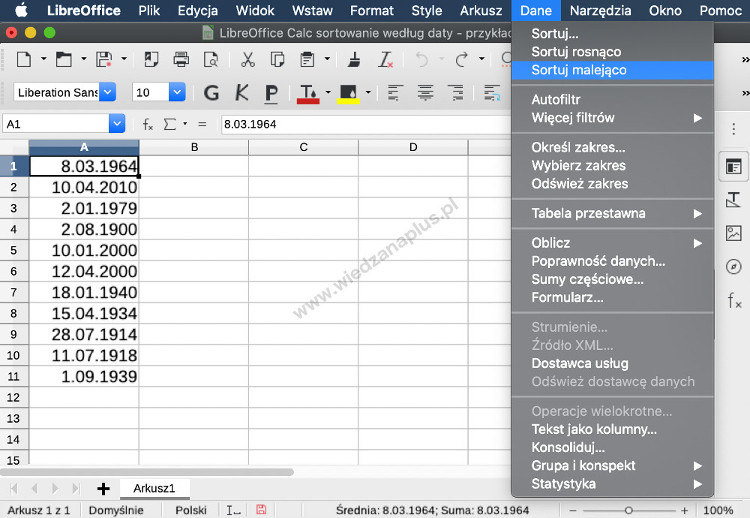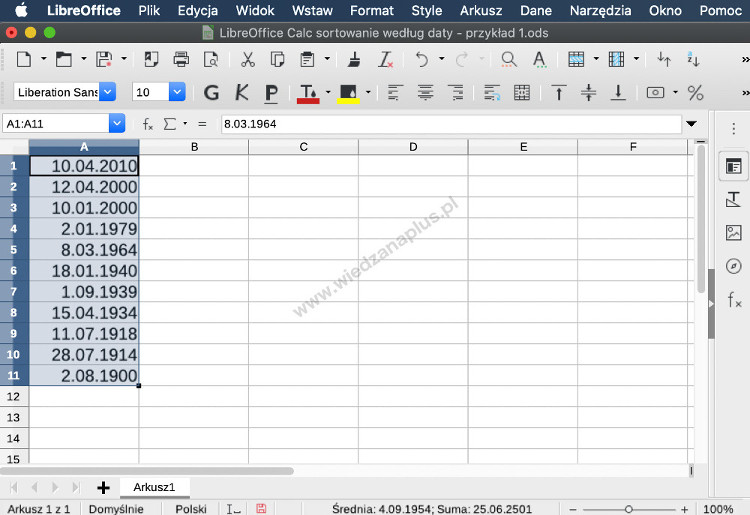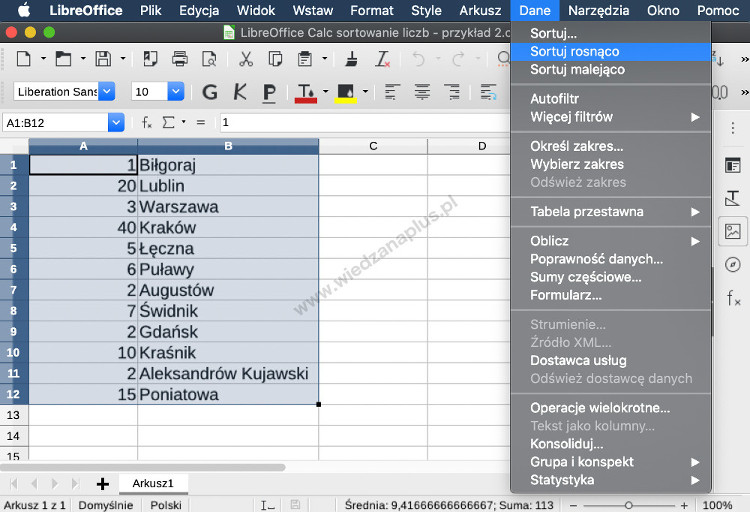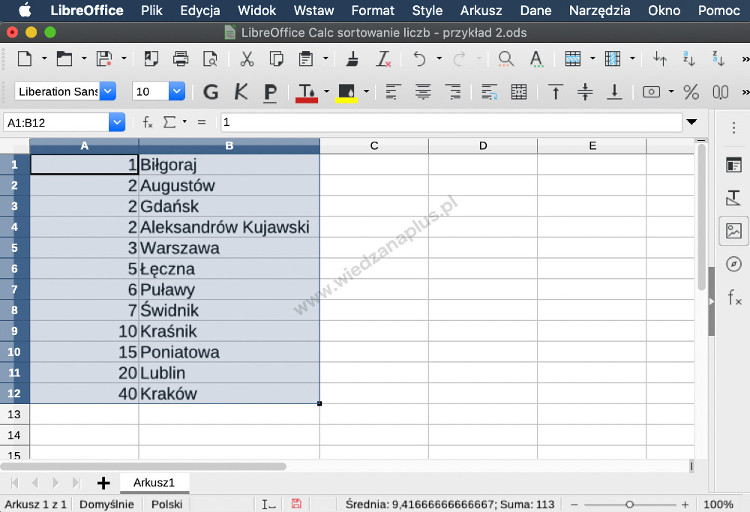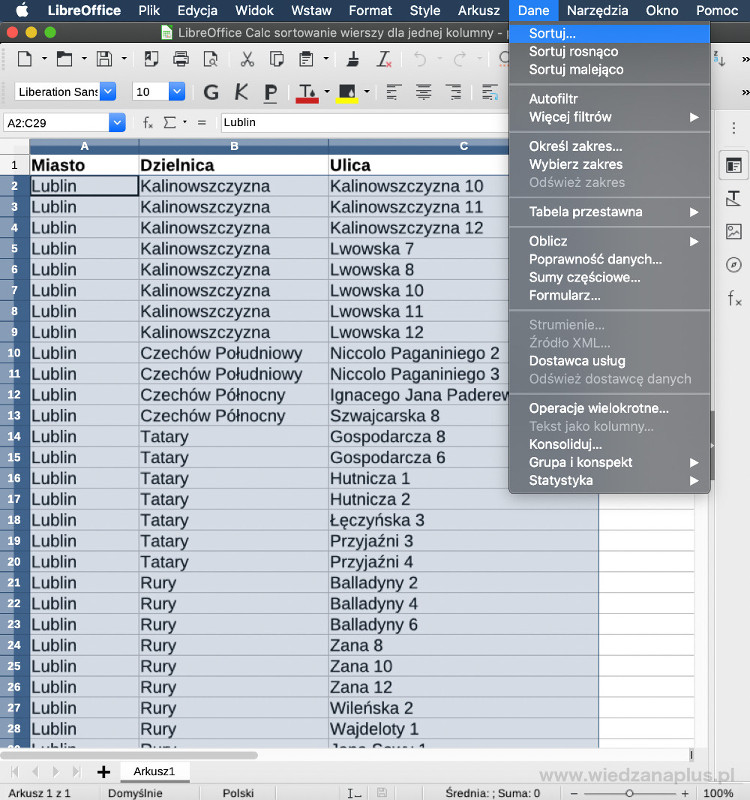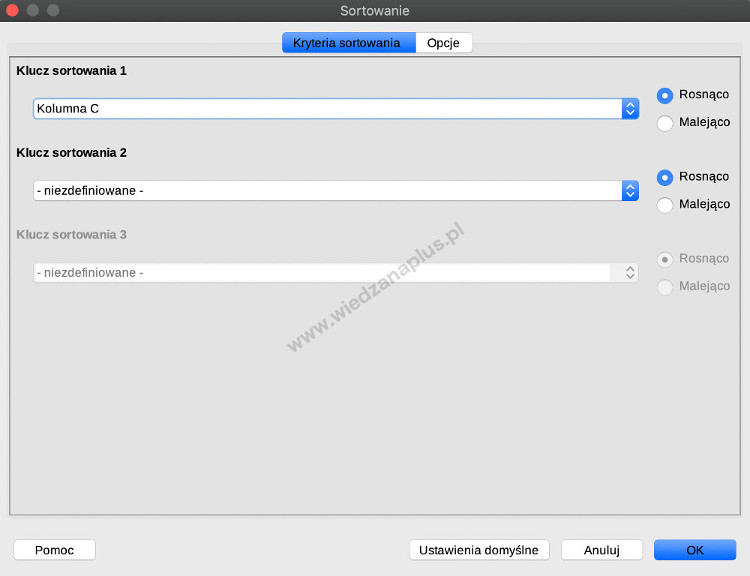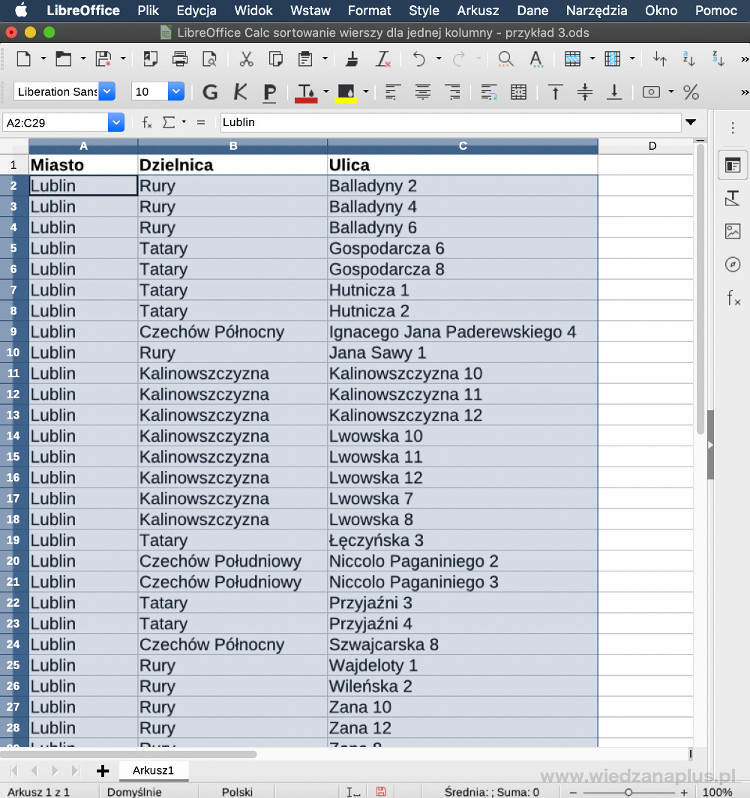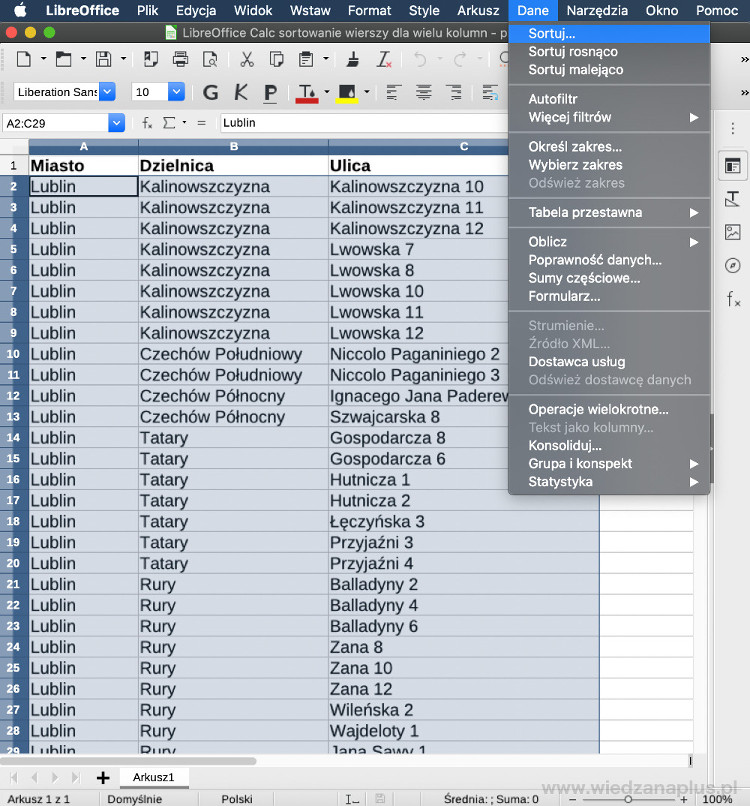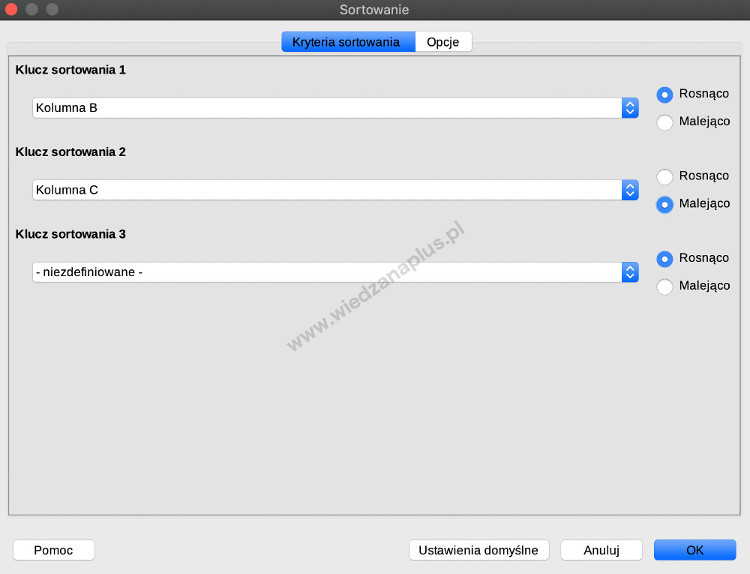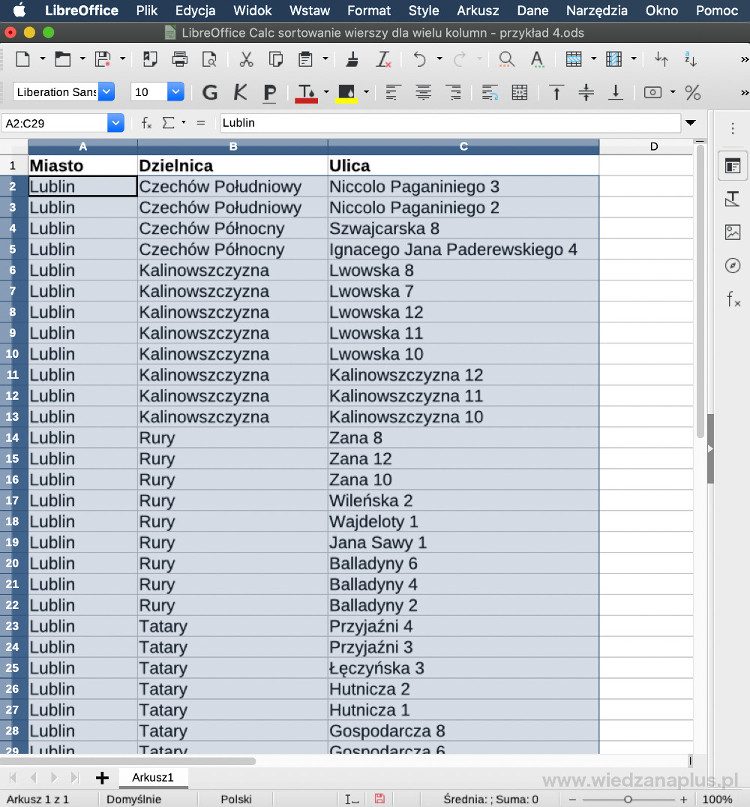W programie Calc sortowanie alfabetyczne, sortowanie według daty, sortowanie liczb jest możliwe przy pomocy narzędzia wbudowanego. Sortowanie usprawnia wyszukiwanie interesujących nas informacji. Umożliwia również m.in. szybkie sprawdzenie, czy nie występują duplikaty wierszy.
Przykład 1. LibreOffice Calc sortowanie według daty
- Uruchamiamy interesujący nas arkusz kalkulacyjny (przykłady do pobrania pod artykułem).
- Jeśli arkusz kalkulacyjny zawiera tylko jedną kolumnę, nie musimy jej zaznaczać.
- Wybieramy z menu głównego Dane > Sortuj malejąco (rys. 1.).
- Wynik został zaprezentowany na rysunku 2.
Rys. 1. LibreOffice Calc sortowanie według daty, krok 1/2
Rys. 2. LibreOffice Calc sortowanie według daty, krok 2/2
Przykład 2. LibreOffice Calc sortowanie liczb
- Uruchamiamy interesujący nas arkusz kalkulacyjny (przykłady do pobrania pod artykułem).
- Zaznaczamy wszystkie interesujące nas komórki. Zaczynamy od kolumny, która ma być sortowana.
- Wybieramy z menu głównego Dane > Sortuj rosnąco (rys. 3.).
- Wynik został zaprezentowany na rysunku 4, kolumna B nie została posortowana.
Rys. 3. LibreOffice Calc sortowanie liczb, krok 1/2
Rys. 4. LibreOffice Calc sortowanie liczb, krok 2/2
Przykład 3. LibreOffice Calc sortowanie wierszy dla jednej kolumny
- Uruchamiamy interesujący nas arkusz kalkulacyjny (przykłady do pobrania pod artykułem).
- Zaznaczamy wszystkie interesujące nas komórki. Pomijamy pierwszy wiersz, który zawiera tytuły kolumn.
- Wybieramy z menu głównego Dane > Sortuj... (rys. 5.).
- Zostanie uruchomione okno dialogowe Sortowanie, karta Kryteria sortowania (rys. 6.).
- W polu rozwijanym Klucz sortowania 1 wybieramy kolumnę, która nas interesuje. W naszym przypadku sortujemy po nazwach ulic, czyli interesuje nas Kolumna C. Ustawiamy sortowanie Rosnąco.
- Wprowadzone zmiany zatwierdzamy przyciskiem OK.
- Wynik został zaprezentowany na rysunku 7, sortowanie rosnąco po kolumnie C.
Rys. 5. LibreOffice Calc sortowanie wierszy dla jednej kolumny, krok 1/3
Rys. 6. LibreOffice Calc sortowanie wierszy dla jednej kolumny, krok 2/3
Rys. 7. LibreOffice Calc sortowanie wierszy dla jednej kolumny, krok 3/3
Przykład 4. LibreOffice Calc sortowanie wierszy dla wielu kolumn
- Uruchamiamy interesujący nas arkusz kalkulacyjny (przykłady do pobrania pod artykułem).
- Zaznaczamy wszystkie interesujące nas komórki. Pomijamy pierwszy wiersz, który zawiera tytuły kolumn.
- Wybieramy z menu głównego Dane > Sortuj... (rys. 8.).
- Zostanie uruchomione okno dialogowe Sortowanie, karta Kryteria sortowania (rys. 9.).
- W przykładzie włączymy sortowanie dla dwóch kolumn. W pierwszej kolejności kolumna B, potem C.
- W polu rozwijanym Klucz sortowania 1 wybieramy Kolumna B, zaznaczamy sortowanie Rosnąco.
- W polu rozwijanym Klucz sortowania 2 wybieramy Kolumna C, zaznaczamy sortowanie Malejąco.
- Wprowadzone zmiany zatwierdzamy przyciskiem OK.
- Wynik został zaprezentowany na rysunku 10 - sortowanie rosnąco kolumna B, malejąco kolumna C.
Rys. 8. LibreOffice Calc sortowanie wierszy dla wielu kolumn, krok 1/3
Rys. 9. LibreOffice Calc sortowanie wierszy dla wielu kolumn, krok 2/3
Rys. 10. LibreOffice Calc sortowanie wierszy dla wielu kolumn, krok 3/3
W oknie dialogowym Sortowanie, znajduje się karta Opcje, z którą warto poeksperymentować. Przykłady zaprezentowane w artykule znajdują się w pliku sortowanie-libreoffice-calc-kurs.zip.